教程介绍
有的朋友在安装Windows11字体后,找不到自己的字体安装在哪里了,因此提出了Windows11字体安装位置的问题,其实我们可以进入个性化中的字体管理,就可以找到字体安装的位置了,下面一起来看看吧。
安装位置
1、首先右键桌面空白处,打开“个性化”设置。
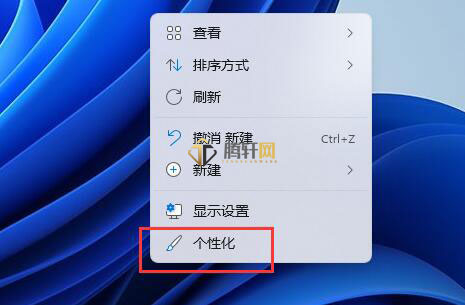
2、接着进入其中的“字体”安装管理设置。
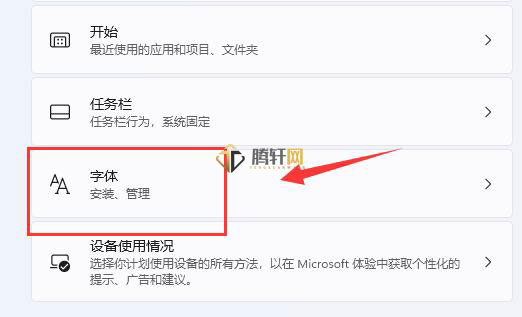
3、在其中找到你想要的字体进入。
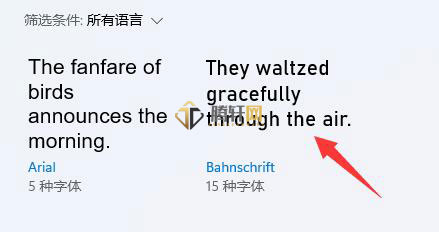
4、如果找不到,也可以直接在上方搜索。
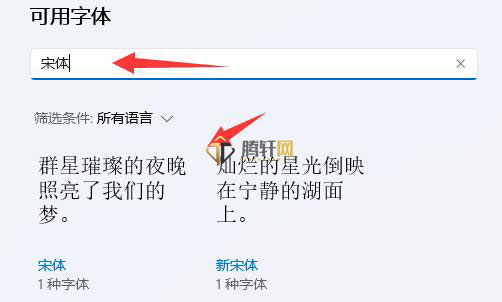
5、进入字体后,在元数据下的“字体文件”处就可以看到Windows11字体安装位置了。
6、如果我们想要卸载字体,那么点击这里的卸载即可。
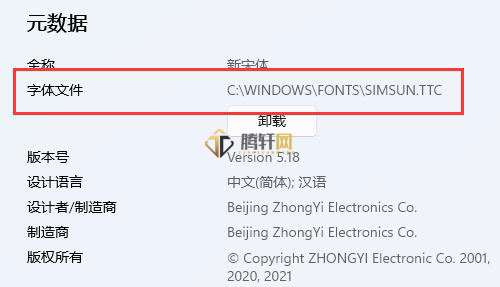
以上本篇文章的全部内容了,感兴趣的小伙伴可以看看,更多精彩内容关注腾轩网www.tengxuanw.com










